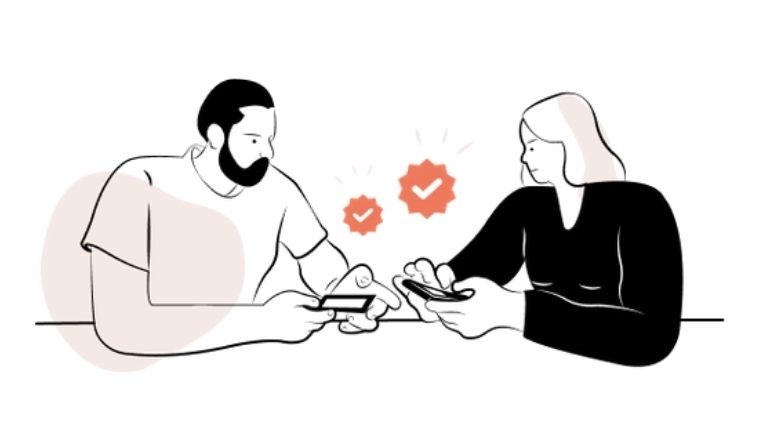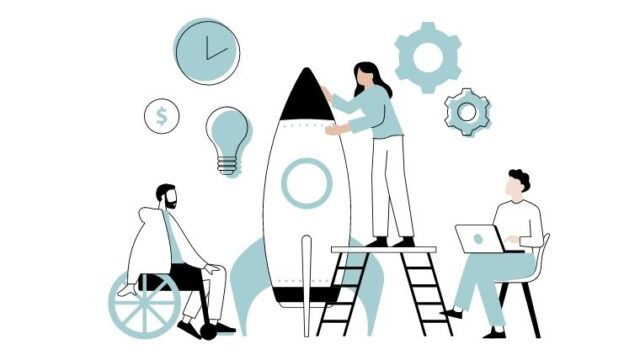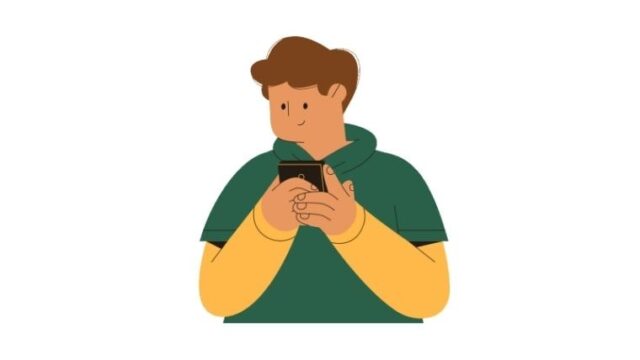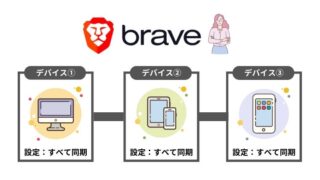BrightIDの最初の「認証パーティ」( verification party)に参加する方法で困っていませんか?
なんと面倒くさいことに、ZOOMでミーティングをしないと最初の認証が得られない仕組みなのです。
しかも英語や中国語。
【攻略!】BrightIDのZOOM認証方法とアカウントの作り方
本記事では僕が、実際にBrightIDの認証パーティにZOOMで参加し、無事にアカウント認証が完了したので、その攻略方法を解説します!
BrightIDとは?
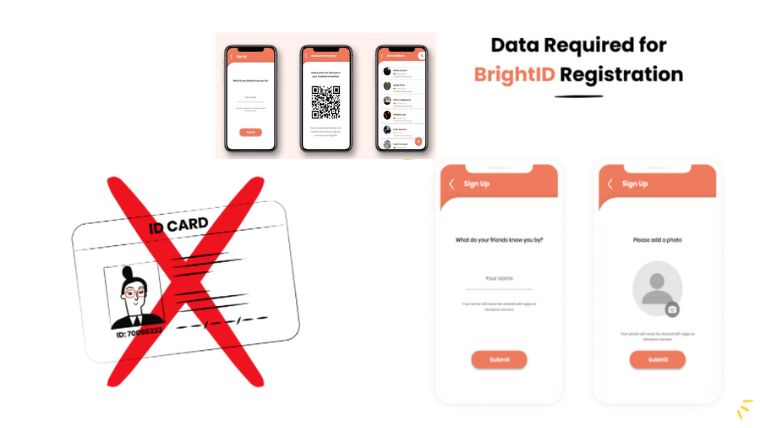
BrightIDはユーザーが「自分はbotなんかの複アカ運用なんてしてません、唯一無二の人間です!」を証明するためのIDアプリ。
世界中で繋がる人々とのやりとりはp2pで行われ、中央集権的に奪われ管理されることはありません。
サーバーやアプリにさえ管理されません。
ソーシャルグラフ(相関図)はユーザー同士の「認証判断」から広がるので、「この人あやしい!(bot?)」と思われると、はじかれる仕組み。
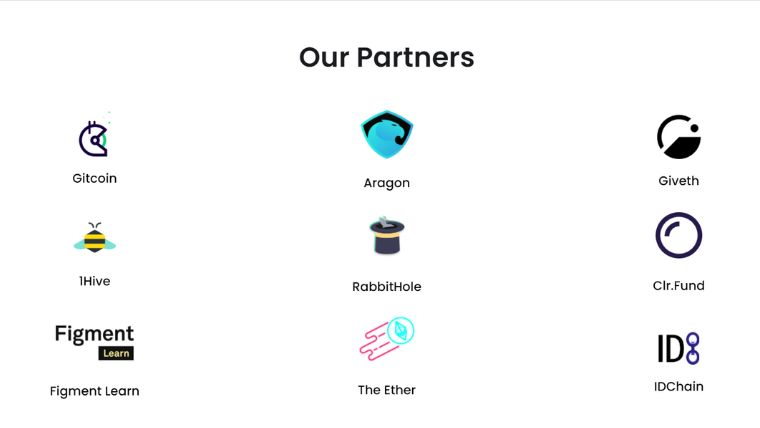
このBrightIDで作ったアカウントで他のAppsにリンクさせることも可能で、共通のIDとして使用されていく設計です。
信頼性の高いIDなので採用されているのです。
BrightIDのメリット
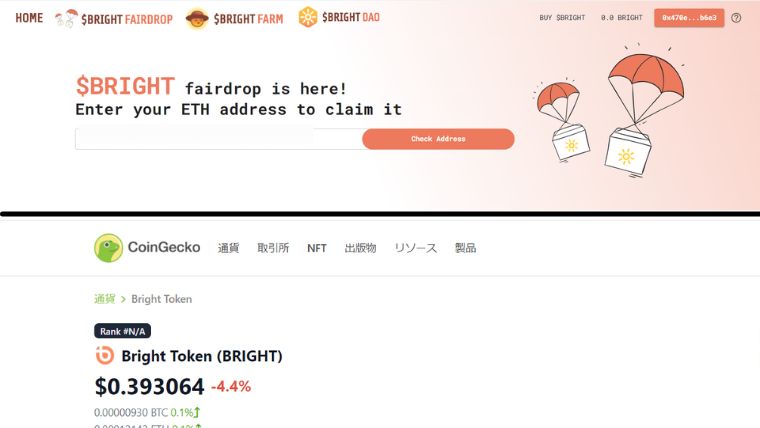
BrightIDのメリットはIDを作成したり、その他のAppsにリンクをしたりしていくと、「$BRIGHT」トークンのエアドロがあるところです。
fairdropとも呼ばれていますが、要はBrightIDをメインにして、「いろんなアプリで使ってくれてありがとうね」、の配布ですね。
終了しているものも多くあるので、最新情報はコチラを。
BrightIDのアカウントを作る
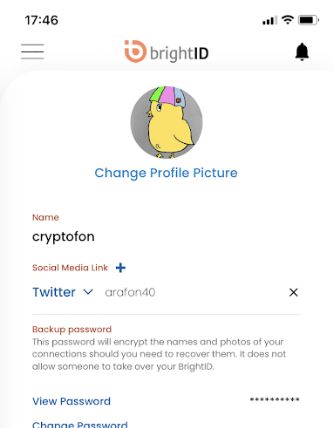
まずは、BrightIDをスマホにDL。
さっそく、先にアカウント情報を入力しましょう。
「name」と「プロフ画像」、「Twitter」などのリンクも貼れるので、リンクしてみましょう。
パスワードもしっかり管理、メモっておきます。
【攻略!】BrightIDのZOOM認証方法
BrightIDの何が一番難しいかと言うと、「認証パーティ」と呼ばれる、ZOOMを使った初回1回限りのホストとの面談です。
これを攻略しましょう!
アプリで作ったアカウントが本人かどうか(botじゃないか)を、ホストとなった別のユーザーがZOOMで確認します。
【攻略!】BrightIDのZOOM認証方法:①面談スケジュール
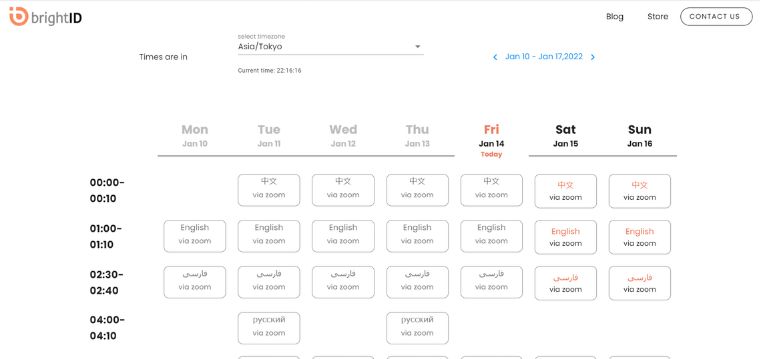
BrightIDのZOOM認証方法の面談スケジュールはコチラから。
好きな時間帯で基本は「English」を選びましょう。
もちろん中国語やスペイン語が分かるなら、その時間でもOK。
その時間ちょうどになったら、クリックしてホストのZOOMへ入ります。
ホストが承認してくれると入れます。
スマホのBrightIDアプリも立ち上げておきましょう。(僕はPCでZOOMをしました)
本人確認なので顔出しです。ビデオはONに。
【攻略!】BrightIDのZOOM認証方法:②一斉面談スタート
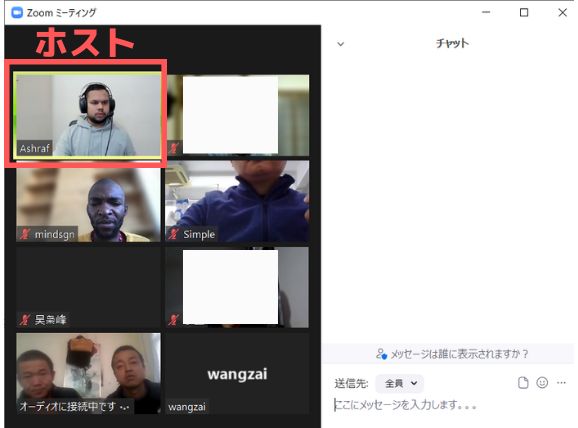
BrightIDのZOOM認証方法、次のステップは一斉面談のスタート。
と、言ってもよく分からない英語で説明が進み、話を聞いておくだけです。
しかも僕の時は「電波が悪い!」といって、途中で中断、笑。
こちらは何もしゃべる必要はありませんでした。
このホストは純・米英語スピーカーではなかったので、ほとんど聞き取れませんでした・・。
【攻略!】BrightIDのZOOM認証方法:③ホストのリンク
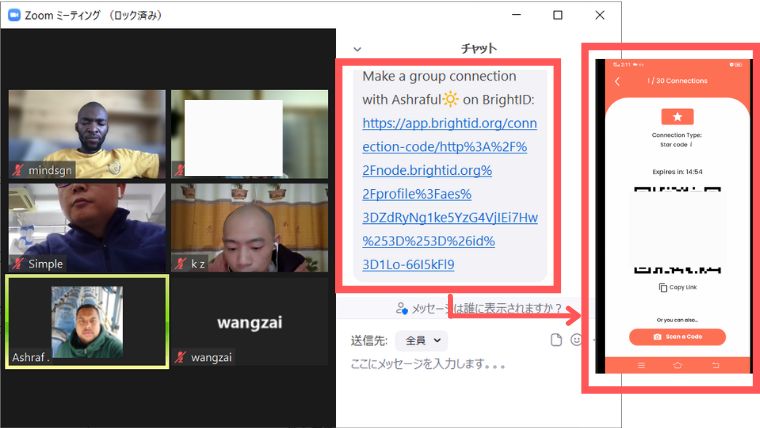 15分で有効が切れる仕組みのリンクだそうです
15分で有効が切れる仕組みのリンクだそうですBrightIDのZOOM認証方法の肝は、ホストがZOOMのチャット内に落としてくる、リンクを使うこと。
BrightIDアプリ内のカメラでQRコードを読み取り。
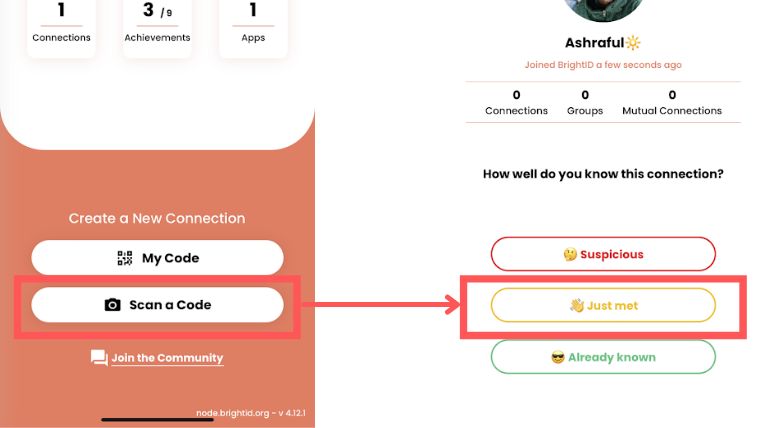
ホストの情報が出てくるので、真ん中の「Just met」を選択。
「← Connection」で戻ると、「Connection」が「1」になっているハズです。
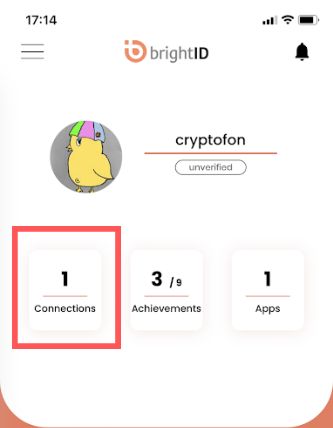
これでOK!
ホストと繋がりました。
【攻略!】BrightIDのZOOM認証方法:③本人確認される
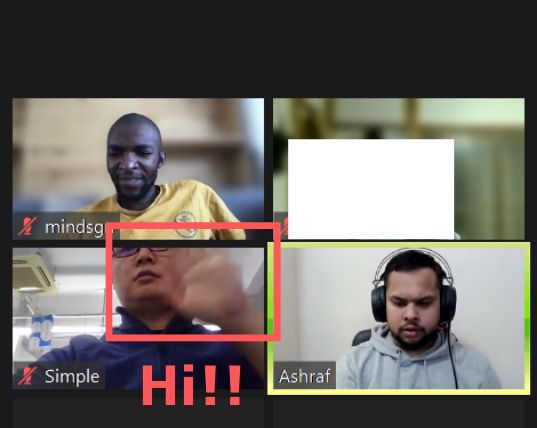 僕ではありません、w
僕ではありません、wBrightIDのZOOM認証方法で一番ドキドキなのが、名前を呼ばれることです。
参加者全員がホストとのConnection作業が終われば、ホストがアカウント名を呼び始めます。
呼ばれたら、手を上げて「Hi !!」と言えばOK。
これで終了です。
ホストによってはBrightIDの使い道、目的などを聞いてくることもあるそうです。そういう時は、有名なアプリの1Hive、Gitcoin、Burn Signal、RabbitHole、などから答えればいいそうです。
【攻略!】BrightIDのZOOM認証方法:④リカバリー方法のリンクを貰う
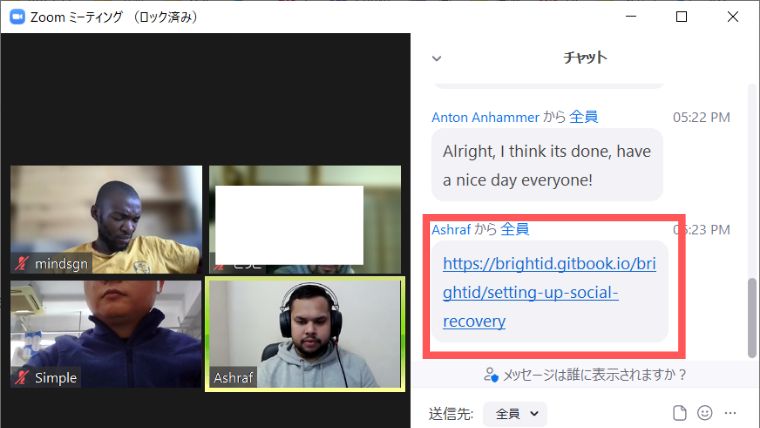
BrightIDのZOOM認証方法の最後は、BrightIDをなくした時のリカバリー方法。
説明文のリンクがZOOM内のチャットで貰えます。
もちろん英語なので、コピーして翻訳して保存しておきましょう。
あとは、何かごちゃごちゃ言ってますが、もう終わりです。
「サンキュー、グッバイ」とか言ってるので、「退出」でOK。
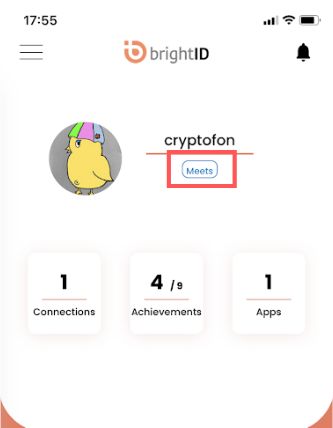
僕の場合は30分ほどで、スマホのBrightIDアプリのアカウント名の下が、「unverified」→「Meets」になりました。
これでBrightIDのZOOM認証、通称「認証パーティ」の攻略完了です。
【まとめ】BrightIDのZOOM認証方法とアカウントの作り方
- BrightIDの認証にはZOOM面談が必要
- ZOOMは顔出し
- いろんなアプリと接続して、fairdropを狙える
ほかのユーザーとの繋がり方はコチラ。
基本的には地道にQRコードを見せ合って繋がっていくことに。
基本は「Just met」を選んで繋がっていけばいいそうです。
以上です。